如果你需要经常阅读PDF文件,或许曾经会有这样的想法:无法一次性阅读完毕的长文,在下次打开时,如何快速跳转到上次阅读的地方?能不能为长长的PDF文件做一个个性化的 “大纲”?UPDF书签功能再升级,满足你对书签的种种需求!
一、电子书签的妙用,你解锁了多少?
传统的书签,只能记录书籍中的某一页。而电子书签的功能进一步拓展,不仅可以快速定位到感兴趣的页面,还有这些作用:
·记录或标记:读到重要的页面或段落时,可以用电子书签记录,以便温习。比如在学术研究中,就能使用电子书签标记重要的文献段落。
·组织及管理:如果经常要处理内容复杂的PDF文件,电子书签可以协助梳理文件的框架。在学习新领域内容时,可以通过电子书签梳理大纲,增强对整体内容的把控;也可以用来分类、组织不同的知识点或主题,方便回顾。
·分享和协作:通过共享文件实现书签的共享,更方便与他人进行讨论和交流。比如在团队协同管理项目时,可以根据书签快速查找、使用相关段落。
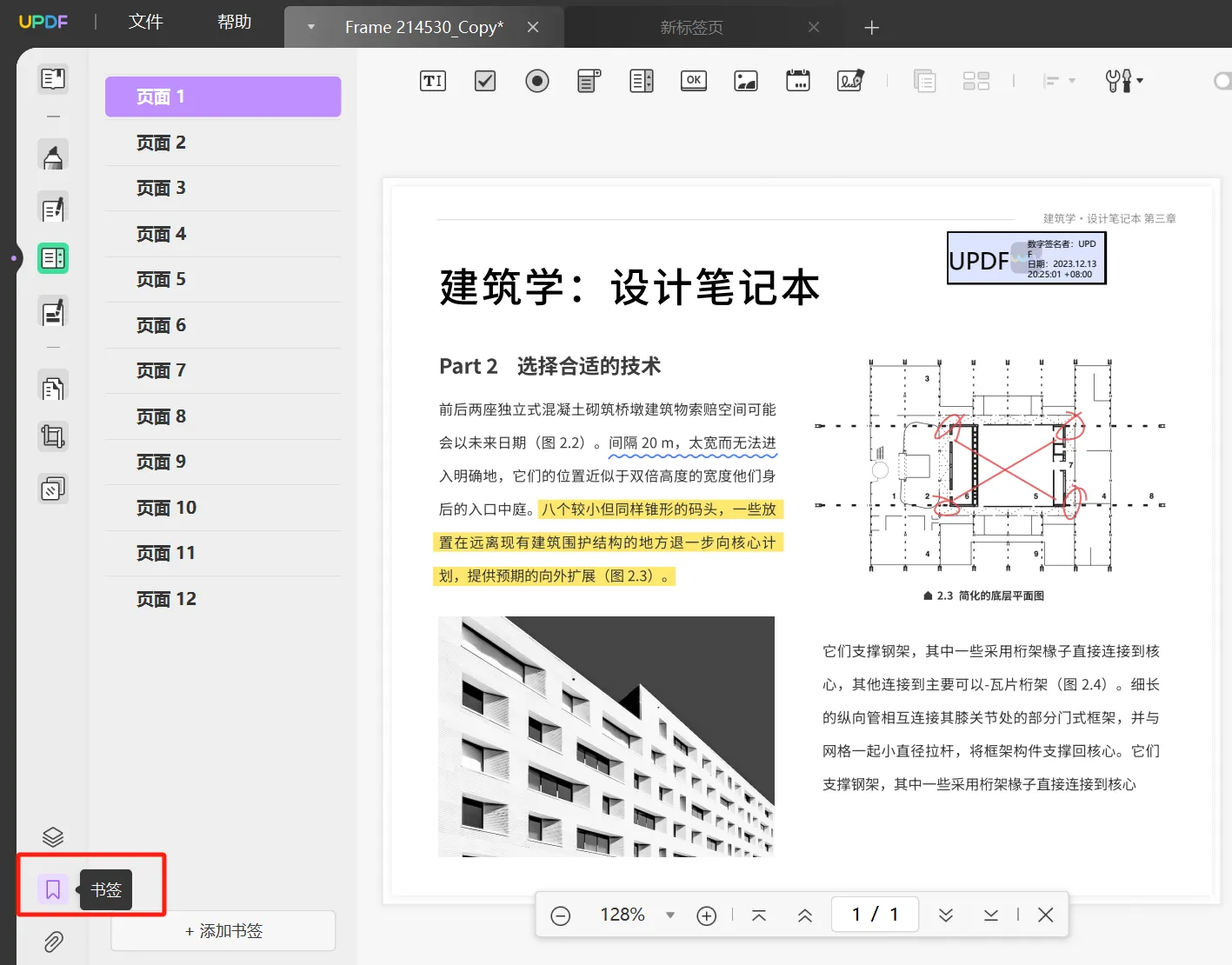
二、UPDF书签功能全新升级
UPDF书签功能进一步升级,从简单的标记功能变得更加个性化、智能化,一起来看看!
1、支持调整书签文本大小
可以自由调整书签文本的字号大小,方便用户将书签页面调整为更符合个人阅读习惯的样式。
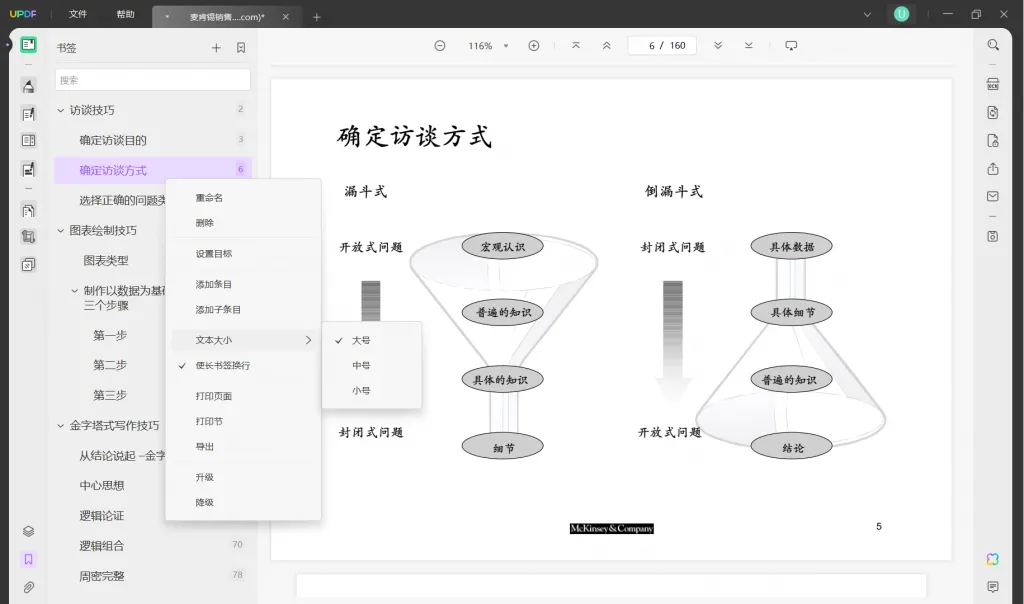
2、支持设置长书签换行
如果书签名称太长,可以根据需求设置是否换行。字号调整、长书签换行这两项功能搭配使用,能让整个书签页面更美观。
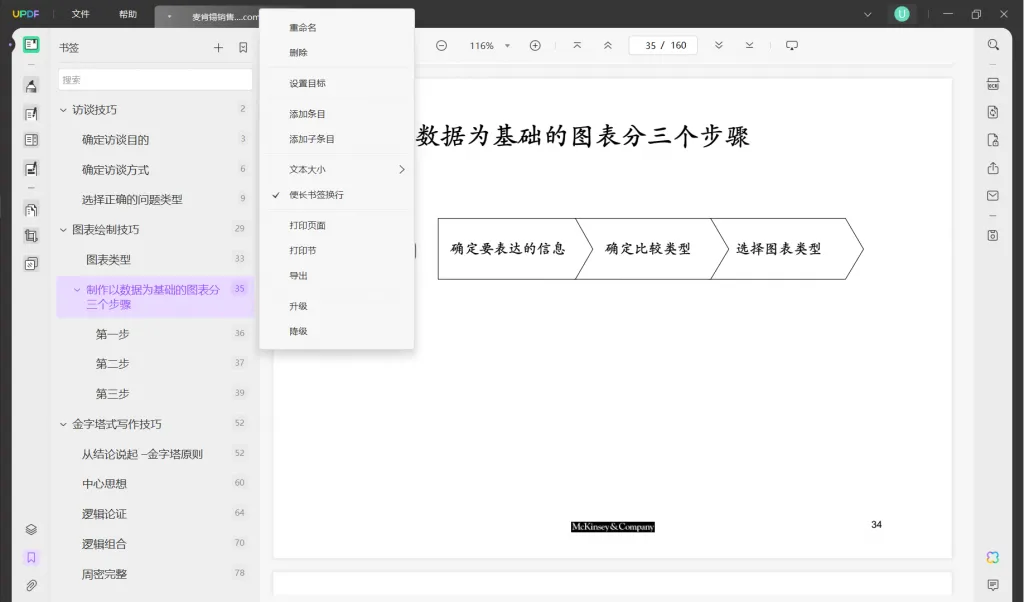
3、支持选中书签后打印页面操作
右键选中某个书签后,再选择“打印页面”,即可进入后续打印设置。这个功能适合用来标记重要页面,也便于将重要页面打印成纸质。需要注意的是,如果选中的书签下包含子条目书签,也会一起打印。
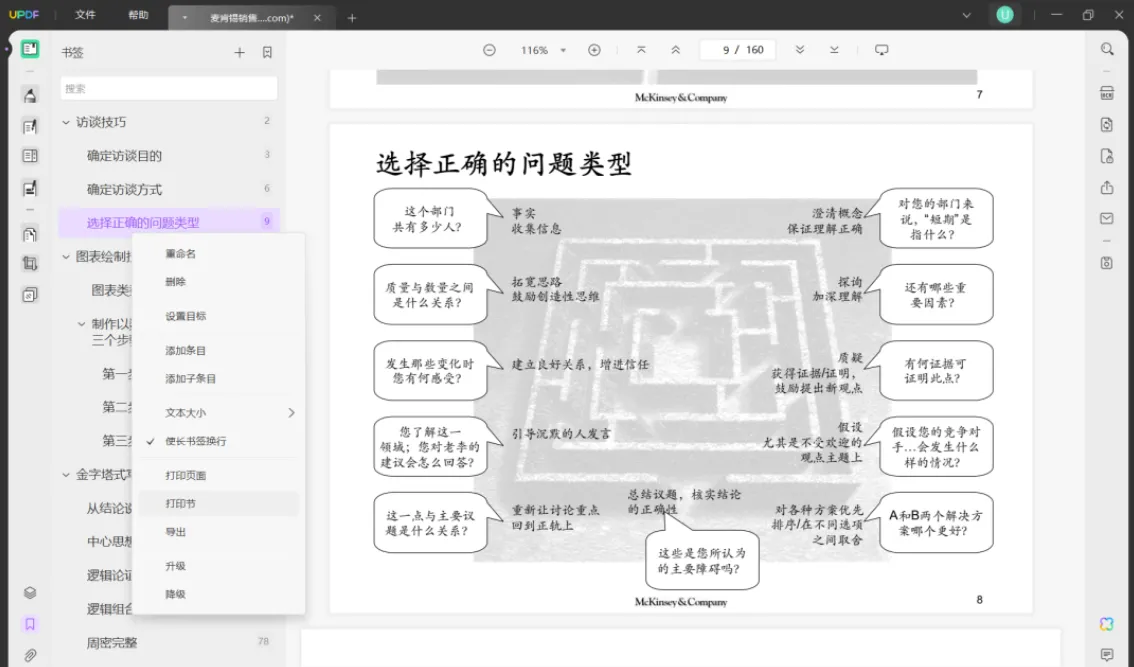
4、支持选中书签后打印节操作
右键选中某个书签后,再选择“打印节”,即可进入后续打印设置。这个功能与“打印页面”功能相近,但这个功能会自动选取与选中书签同一级的下一个书签,并截取其中的页面作为打印页面。
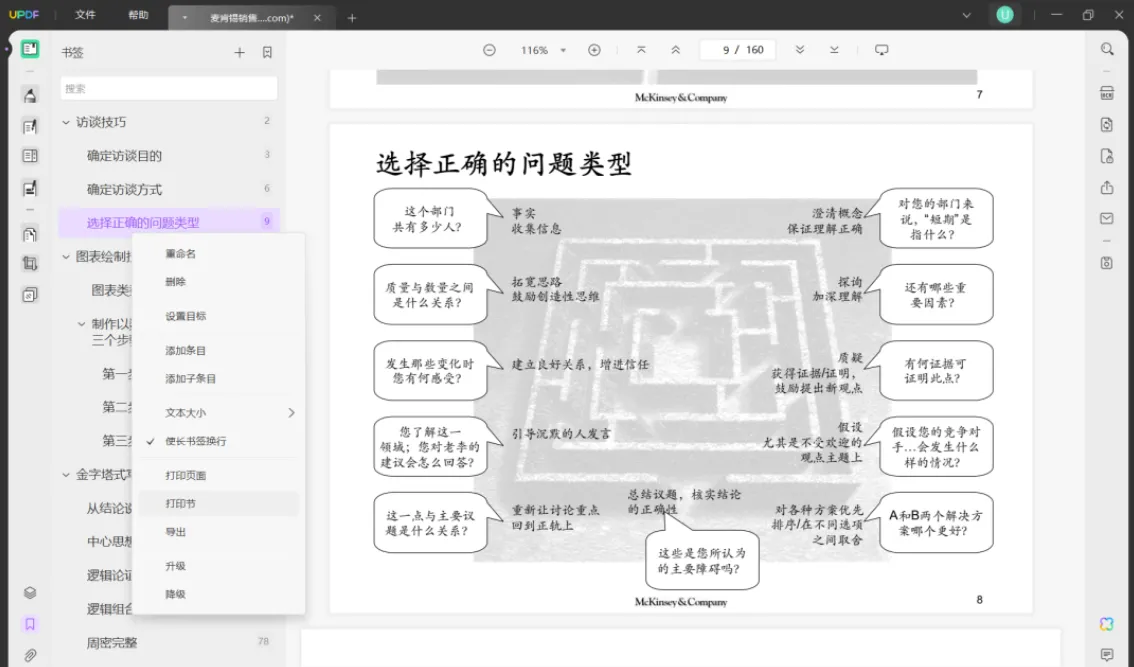
5、支持选中书签后右键导出
右键选择某个书签,并选择“导出”,就能导出书签对应的页面。这个功能同样适合用来标记重要页面,导出后可以再通过UPDF的“批量合并”功能将这些页面合成为同一个PDF文件。
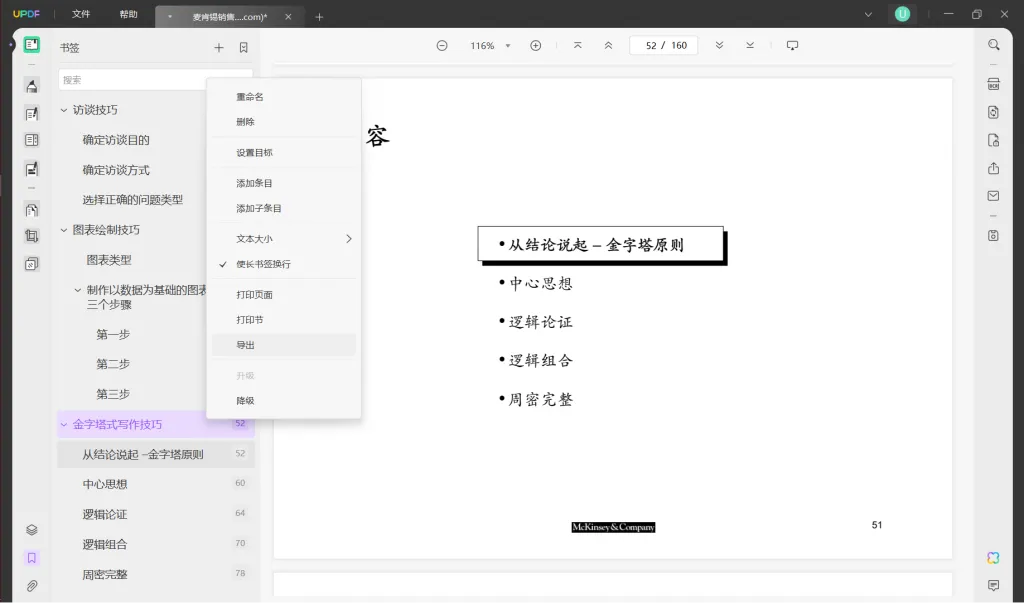
6、支持拖拽调整书签等级
可以通过拖拽的方式调整书签的顺序和等级,操作既简单又方便。
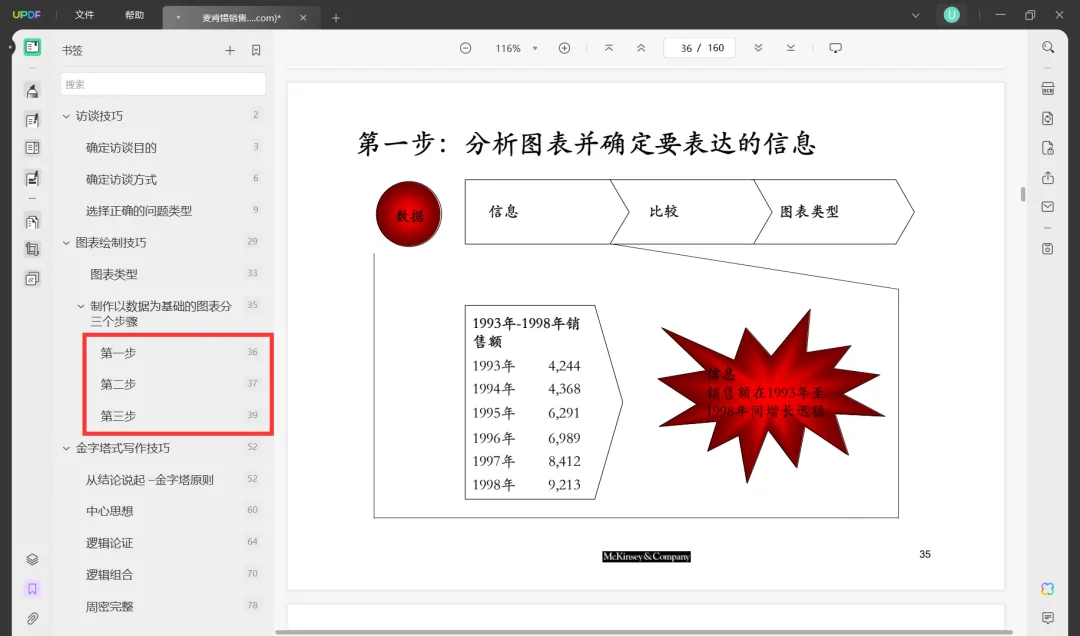
总结
以上就是升级后的书签功能了,大家赶紧打开 UPDF 去试试吧!
 UPDF
UPDF AI 网页版
AI 网页版 Windows 版
Windows 版 Mac 版
Mac 版 iOS 版
iOS 版 安卓版
安卓版

 AI 单文件总结
AI 单文件总结 AI 多文件总结
AI 多文件总结 生成思维导图
生成思维导图 深度研究
深度研究 论文搜索
论文搜索 AI 翻译
AI 翻译  AI 解释
AI 解释 AI 问答
AI 问答 编辑 PDF
编辑 PDF 注释 PDF
注释 PDF 阅读 PDF
阅读 PDF PDF 表单编辑
PDF 表单编辑 PDF 去水印
PDF 去水印 PDF 添加水印
PDF 添加水印 OCR 图文识别
OCR 图文识别 合并 PDF
合并 PDF 拆分 PDF
拆分 PDF 压缩 PDF
压缩 PDF 分割 PDF
分割 PDF 插入 PDF
插入 PDF 提取 PDF
提取 PDF 替换 PDF
替换 PDF PDF 加密
PDF 加密 PDF 密文
PDF 密文 PDF 签名
PDF 签名 PDF 文档对比
PDF 文档对比 PDF 打印
PDF 打印 批量处理
批量处理 发票助手
发票助手 PDF 共享
PDF 共享 云端同步
云端同步 PDF 转 Word
PDF 转 Word PDF 转 PPT
PDF 转 PPT PDF 转 Excel
PDF 转 Excel PDF 转 图片
PDF 转 图片 PDF 转 TXT
PDF 转 TXT PDF 转 XML
PDF 转 XML PDF 转 CSV
PDF 转 CSV PDF 转 RTF
PDF 转 RTF PDF 转 HTML
PDF 转 HTML PDF 转 PDF/A
PDF 转 PDF/A PDF 转 OFD
PDF 转 OFD CAJ 转 PDF
CAJ 转 PDF Word 转 PDF
Word 转 PDF PPT 转 PDF
PPT 转 PDF Excel 转 PDF
Excel 转 PDF 图片 转 PDF
图片 转 PDF Visio 转 PDF
Visio 转 PDF OFD 转 PDF
OFD 转 PDF 创建 PDF
创建 PDF PDF 转 Word
PDF 转 Word PDF 转 Excel
PDF 转 Excel PDF 转 PPT
PDF 转 PPT 企业解决方案
企业解决方案 企业版定价
企业版定价 企业版 AI
企业版 AI 企业指南
企业指南 渠道合作
渠道合作 信创版
信创版 金融
金融 制造
制造 医疗
医疗 教育
教育 保险
保险 法律
法律 政务
政务



 常见问题
常见问题 新闻中心
新闻中心 文章资讯
文章资讯 产品动态
产品动态 更新日志
更新日志














